كيفية إصلاح خطأ الرمز 2048 على جهازك [طرق سهلة]
قد ينشأ خطأ QuickTime 2048 من عوامل متعددة، مثل الانقطاعات أثناء عمليات نقل الملفات الناتجة عن أحداث مثل إيقاف تشغيل النظام، أو اتصالات الشبكة غير المستقرة، أو إزالة أجهزة التخزين. قد يكون QuickTime، وهو مشغل الوسائط الذي طورته Apple والمصمم لإدارة تنسيقات الفيديو والصوت والصور الرقمية المتنوعة، محبطًا عند مواجهة الخطأ 2048. ولحسن الحظ، تقدم هذه المقالة حلولاً لمساعدتك في حل المشكلة، مما يسمح لك بمواصلة الاستمتاع بمقاطع الفيديو الخاصة بك أو موسيقى. لذلك، دون مزيد من اللغط، إليك كيفية الإصلاح خطأ في الكود 2048 على جهازك.
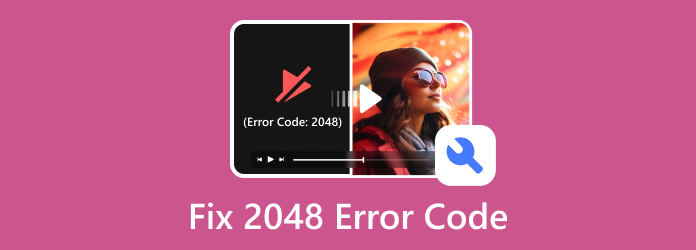
الجزء 1. كيفية إصلاح رمز الخطأ 2048
ينشأ خطأ QuickTime عندما يواجه مشغل وسائط QuickTime مشكلة أثناء محاولة فتح ملف الوسائط الخاص بك. يجب أن يقوم QuickTime بقراءة ملفات الوسائط بنجاح قبل أن يتم تشغيلها.
ومع ذلك، قد يعرض QuickTime Player العديد من رسائل الخطأ مثل "تعذر فتح المستند. لم يتم التعرف على تنسيق ملف الفيلم" أو "تعذر فتح الفيلم. ملف الفيديو ليس ملف فيلم"، مما يشير إلى مشاكل محتملة. مثل تلف ملف الفيديو، أو فقدان برنامج ترميز الصوت أو الفيديو، أو المعلمات غير الصالحة في ذرة الفيلم. قد تصاحب أرقام الأخطاء أيضًا أخطاء QuickTime مثل "الخطأ 2048" أو "الخطأ 2046" أو "2010" أو "2041".
لذلك بحثنا عن حلول تساعدك في حل رمز الخطأ 2048. وفيما يلي أفضل وأسهل الطرق لحل المشكلة.
استخدم Tipard FixMP4 لإصلاح مقاطع الفيديو التالفة
أحد أسباب ظهور رمز الخطأ 2048 هو أن ملف الفيديو الذي تحاول تشغيله تالف أو يحتاج إلى إصلاح. ومع ذلك، قد يكون إصلاح ملفات الفيديو التالفة أمرًا صعبًا، خاصة بالنسبة للمبتدئين الذين يواجهون هذه المشكلة لأول مرة. لكن لا تقلق! لقد وجدنا تطبيقًا يمكنه مساعدتك في إصلاح مقاطع الفيديو التالفة.
تيبارد فيكسMP4 هو الحل النهائي إذا كان الفيديو بحاجة إلى الإصلاح. يعد هذا البرنامج تطبيقًا صديقًا للمبتدئين نظرًا لواجهة المستخدم سهلة الوصول إليه. كما يمكنه أيضًا إصلاح تنسيقات ملفات الفيديو الأكثر شيوعًا، مثل MP4 وMOV وAVI و3GP. بالإضافة إلى ذلك، يقوم تلقائيًا بتحليل وإصلاح ملف الفيديو الخاص بك مباشرة بعد تحميله على البرنامج.
يعد برنامج Tipard FixMP4 شاملاً، ولا يعالج مقاطع فيديو MP4 فحسب، بل يتعامل أيضًا مع تنسيقات الفيديو المختلفة من أي جهاز، سواء كان كاميرا NIKON أو CANON أو Sony أو أحدث iPhone 14/15 أو كاميرا فيديو. قل وداعًا للمخاوف المتعلقة بإصلاح ملفات الفيديو التالفة – برنامج إصلاح الفيديو هذا يلبي احتياجاتك! والأكثر من ذلك هو أنه يمكنك استخدامه على أي نظام أساسي، مثل Windows وmacOS.
الخطوة1انقر على تحميل الزر أدناه لنظام التشغيل Windows أو Mac لتثبيت البرنامج. بمجرد تثبيته، افتح التطبيق.
الخطوة2على الواجهة الرئيسية للمستخدم، انقر فوق + زر لتحميل ملف الفيديو التالف. ثم ضع علامة على الآخر + زر لتحميل عينة فيديو.
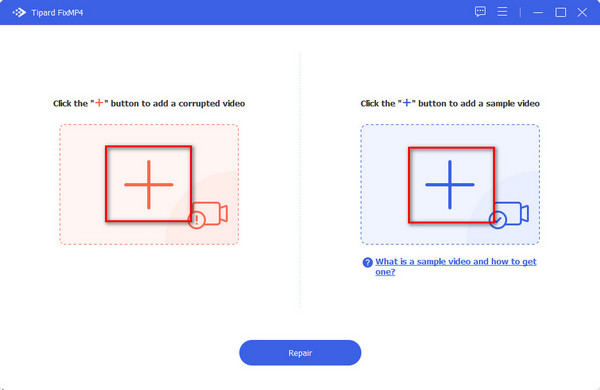
الخطوة3بعد تحميل الفيديوهات اضغط على إصلاح الزر أدناه لإصلاح الفيديو التالف.
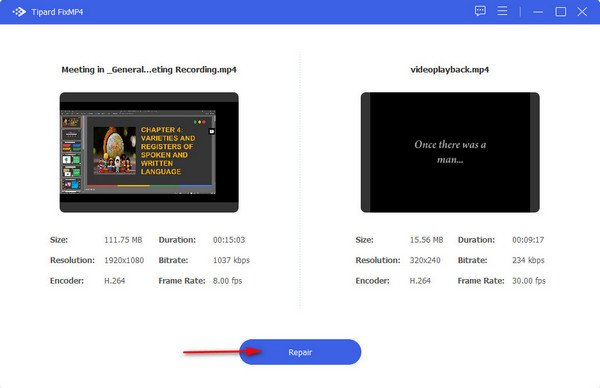
الخطوة4سيكون مخرجاتك جاهزة على الفور ليتم حفظها في بضع ثوانٍ. انقر على حفظ زر لحفظ الفيديو الذي تم إصلاحه على جهازك على الفور.
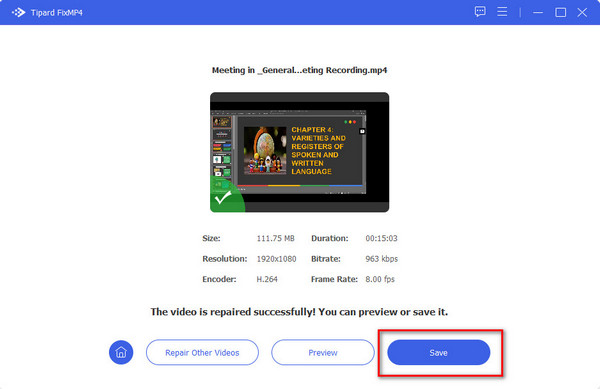
تلميح. يمكنك معاينة الفيديو الخاص بك قبل حفظ الملف الخاص بك. ما عليك سوى النقر فوق الزر "معاينة" الموجود على الجانب الأيسر من الزر "حفظ".
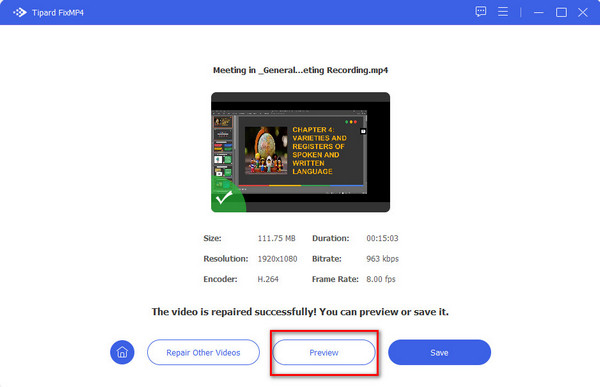
2. استخدم Perian لـ QuickTime
هناك طريقة أخرى لإصلاح "خطأ 2048 QuickTime" وهي تنزيل Perian واستخدامه لمشغل QuickTime. لتشغيل ملفات الفيديو على أجهزتك، من الضروري تثبيت برامج الترميز المناسبة. إذا لم يكن برنامج الترميز الصحيح موجودًا، فقد يؤدي ذلك إلى حدوث تعقيدات في مقاطع الفيديو الخاصة بك. لمعالجة هذه المشكلة، فكر في استخدام المكون الإضافي مفتوح المصدر المعروف باسم Perian، المصمم خصيصًا للاستخدام مع QuickTime على نظام Mac. يضمن هذا المكون التوافق والتشغيل السلس لتنسيقات الفيديو المختلفة.
الخطوة1انقر مرتين على بيريوسيستمر في تثبيت المكونات وتحديثها داخل QuickTime.
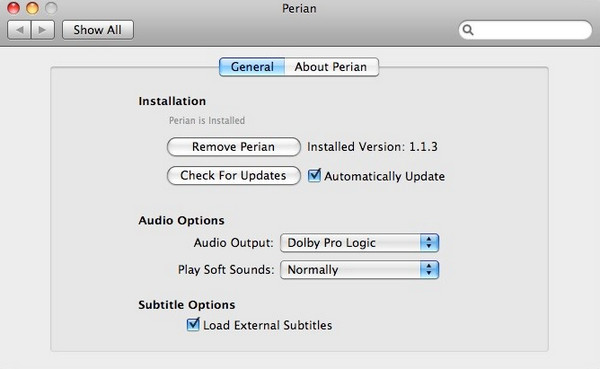
الخطوة2انقل جميع مكونات QuickTime الخاصة بك من المكتبة إلى واجهة مكون Perian باستخدام طريقة السحب والإفلات.
الخطوة3أعد تشغيل أي تطبيق باستخدام QuickTime. وبدلاً من ذلك، قم بتكرار ملف مكون Perian مباشرةً وأعد تشغيل ملف الوسائط باستخدام QuickTime.
3. تحديث مشغل كويك تايم
من أجل معالجة مشغل QuickTime القديم، من الضروري تحديث التطبيق. على الرغم من أنه يوصى بالالتزام بتعليمات التثبيت المتوفرة على موقع الشركة المصنعة، إلا أنه يمكنك إجراء التحديث بشكل مستقل إذا لم تكن هناك تعليمات صريحة.
الخطوة1افتح مشغل QuickTime وانتقل إلى المساعدة القائمة المنسدلة.
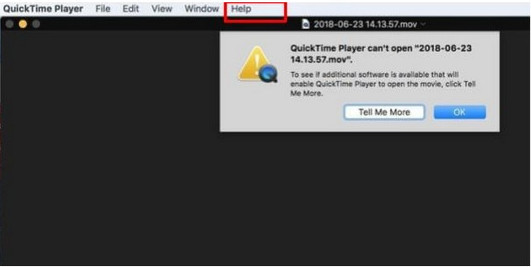
الخطوة2أختار تحديث البرنامج الموجود، والتي ستظهر نافذة جديدة تشير إلى توفر تحديثات برامج Apple لجهاز الكمبيوتر الخاص بك. اختر التحديث عندما يُطلب منك ذلك.
الخطوة3انقر على OK زر. ركز بشكل خاص على تحديث QuickTime Player الخاص بك وقم بإلغاء تحديد التحديثات لبرامج Apple الأخرى.
الخطوة4اختيار قم بتثبيت عنصر واحد خيار. قبل تثبيت QuickTime Player، قم بمراجعة اتفاقية الترخيص وانقر فوق OK.
الخطوة5انتظر لفترة وجيزة حتى يكتمل التحديث. بمجرد الانتهاء من ذلك، قم بإنهاء برنامج QuickTime Player ثم أعد تشغيله. تحقق مما إذا كان يمكن الآن تشغيل ملفات الفيديو بسلاسة.
إذا استمرت المشكلة فلا تيأس. توجد طرق بديلة لمعالجة خطأ QuickTime 2048. فلنستكشف حلولاً إضافية.
4. أعد تثبيت مشغل QuickTime
الحل الآخر هو إعادة تثبيت QuickTime Player. ومع ذلك، في كثير من الأحيان، هناك حلول أفضل لحل رمز الخطأ 2048.
الخطوة1اختيار آبدأ القائمة ، حدد موقع لوحة التحكم الخيار، وافتحه.
الخطوة2في مجلة البرامج القسم، سوف تجد زر المسمى إلغاء تثبيت البرنامج. انتقل إلى النقر عليه.
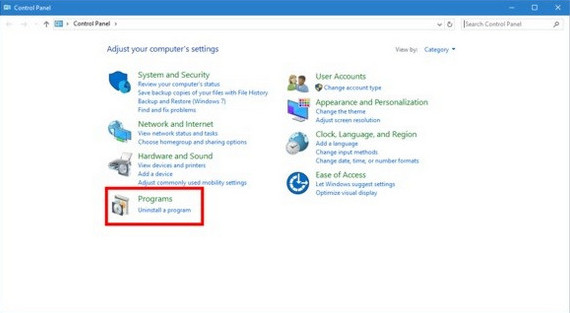
الخطوة3لإلغاء تثبيت برنامج QuickTime، انقر بزر الماوس الأيمن عليه واختر إلغاء الخيار.
الخطوة4تحقق من إلغاء التثبيت بالنقر فوق نعم عندما تظهر نافذة تطلب تأكيدًا لتعليماتك.
الخطوة5بعد ذلك، أعد تثبيت المشغل واستخدمه لمحاولة تشغيل ملف الفيديو الخاص بك.
قراءة موسعة:
أفضل 5 طرق لإصلاح رمز خطأ الفيديو 0xc00d36cb على نظام التشغيل Windows
لا يمكن تشغيل الفيديو: 5 طرق لإصلاح رمز خطأ الفيديو 0xc1010103
الجزء 2. الأسئلة الشائعة حول كيفية إصلاح رمز الخطأ 2048
ماذا يعني الخطأ 2048؟
قد ينشأ خطأ QuickTime 2048 من عوامل مختلفة، بما في ذلك الانقطاعات أثناء عمليات نقل الملفات الناتجة عن إيقاف تشغيل النظام أو اتصالات الشبكة غير المستقرة أو إزالة جهاز التخزين.
لماذا لا يمكنني فتح فيلم QuickTime على جهاز Mac الخاص بي؟
إذا لم يتمكن QuickTime من فتح ملفك، فقد يكون ذلك بسبب عدم التوافق أو وجود برنامج قديم. إذا كنت تستخدم إصدارًا أقدم، فقد لا يتمكن من تفسير بيانات الملف الذي تحاول تشغيله. لحل هذه المشكلة، قم بتحديث مشغل QuickTime إلى الإصدار الأحدث.
كيف أقوم بإصلاح ملف MOV غير قابل للتشغيل؟
إذا لم يتم تشغيل ملف MOV الخاص بك بسبب غياب برنامج الترميز، ففكر في محاولة تشغيل الفيديو باستخدام مشغل وسائط مختلف. على سبيل المثال، إذا كان ملف MOV لا يتوافق مع QuickTime أو كان QuickTime Player يواجه صعوبة في فتحه، فحاول استخدام مشغل وسائط بديل مثل VLC. ولكن إذا كان الفيديو الخاص بك تالفًا ولم يحل التغيير إلى مشغل وسائط آخر المشكلة، فاستخدم برنامج Tipard FixMP4، الذي يدعم تنسيقات ملفات MOV.
وفي الختام
غالبًا ما يؤدي استخدام QuickTime إلى مواجهة أخطاء نموذجية. الجزء المفيد هو أن هذه المشكلات يمكن حلها بكفاءة، كما هو موضح في هذا العرض التوضيحي. يبرز برنامج Tipard FixMP4 باعتباره الحل الأكثر موثوقية لإصلاح مشكلة خطأ في الكود 2048، وقد تم إرشادك عبر الخطوات اللازمة لتحقيق ذلك.







